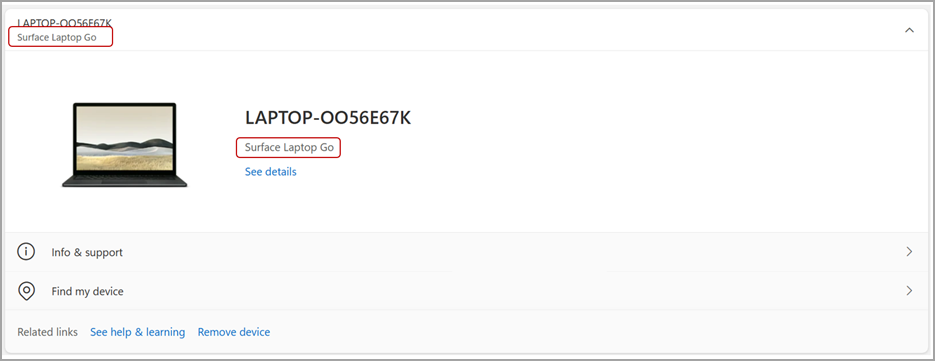Aflați ce model de Surface aveți
Există mai multe modalități de a afla ce model de dispozitiv Surface aveți.
Căutați în aplicația Surface
Cea mai simplă modalitate de a găsi modelul Surface pe care îl aveți este să utilizați aplicația Surface. Acesta afișează numele de model al dispozitivului Surface și fiecare accesoriu Surface.
Notă: Atunci când sunteți conectat la aplicația Surface, puteți vedea informații pentru alte dispozitive Surface la care v-ați conectat, de asemenea.
În aplicația Surface, extindeți Informații despre dispozitiv și uitați-vă la valoarea de lângă modelul Surface.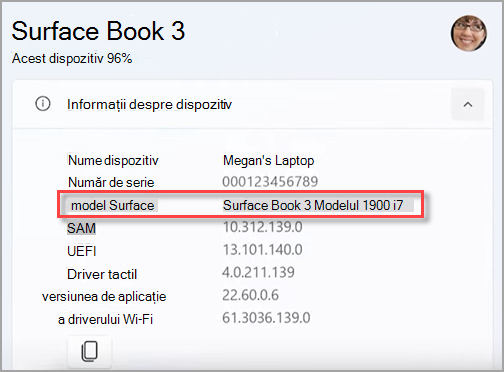
Notă: Dacă nu aveți instalată aplicația Surface, puteți descărca aplicația Surface de la Microsoft Store. Atunci când s-a descărcat, selectați Start , căutați Surface, apoi selectați aplicația din lista de rezultate.
Căutați în Setări pentru Windows 11
-
Selectați Start > Setări > Sistem , apoi defilați în jos și selectați Despre .
Deschideți Despre setări -
Uitați-vă în partea de sus a ferestrei, deasupra specificațiilor dispozitivului, pentru a găsi informații despre modelul Surface.
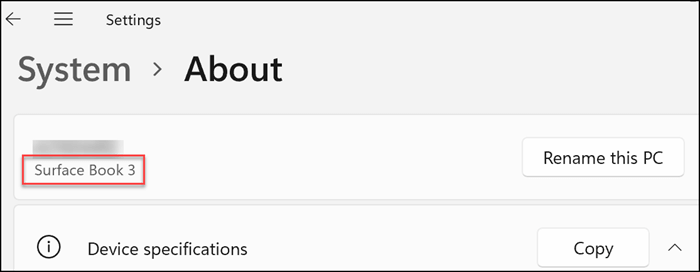
Căutați în Informații de sistem pentru Windows 11 sau Windows 10
-
Selectați Start , tastați sistem în caseta de căutare, apoi selectați Informații de sistem din lista de rezultate.
-
Căutați Model sistem în panoul din dreapta.
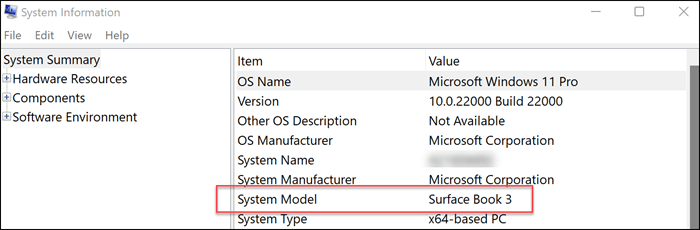
Uitați-vă la dispozitivele asociate contului dvs. Microsoft
-
Accesați account.microsoft.com/devices.
-
Conectați-vă la contul Microsoft și, sub Dispozitive, selectați Gestionare dispozitive pentru a vizualiza dispozitivele asociate.
Dacă sunteți deja conectat, dispozitivele asociate se pot deschide automat pentru vizualizare.